【APP推薦】「CalKeyboard 」APP教你如何在iPhone鍵盤加入計算機 不用再狂切換視窗了!
.jpg)
每次要計算日常花費或和親友分攤費用時,手機計算機真的是相當便利的功能,只不過內建的計算機有一個缺點,那就是當我們在使用LINE或其他通訊軟體時,還得先跳出目前的聊天視窗、回到桌面點開計算機,算完之後還得再重回剛剛的對話框,像這樣一來一往得切換視窗,常會讓人覺得頭昏眼花……今天就要來和大家分享,如何將計算機加入到iPhone鍵盤中,讓我們在聊天傳訊息的同時,也能快速召喚出計算機!
想要擁有一台心儀的手機記得到傑昇通信,挑戰手機市場最低價還送千元尊榮卡及好禮抽獎卷,搭配門號再享高額折扣!快來看看手機超低價格!
.jpg)
iPhone鍵盤加入計算機教學
這款「CalKeyboard 」App能直接將計算機功能置入到iPhone的鍵盤上,只要設定完成後,選擇輸入法即可快速開啟計算機,不用再頻繁得切換手機視窗囉~
點我開啟CalKeyboard
步驟一
我們首先要到「App Store」下載CalKeyboard。
.jpg)
步驟二
下載完成後,我們不用急著點開App,直接打開手機的「設定」頁面,選擇「一般」,再點選「鍵盤」。
.jpg)
步驟三
進入「鍵盤」後,我們點選「新增鍵盤」,這時候就可以將我們剛剛下載的「CalKeyboard 」加入到輸入法之中了。
.jpg)
步驟四
設定完畢之後,我們馬上來實際測試一下!
.jpg)
在LINE的對話視窗中,我們之後只要按下「地球」圖示,選擇「計算機鍵盤」,就可以直接叫出計算機了~而這個計算機分為「計算」與「打字」兩個模式,只要按下左方的「計算機圖案」就可以瞬間切換;這樣一來,我們就可以邊輸入訊息、邊使用計算機啦,是不是超方便呢?
.jpg)
延伸閱讀:精選3款「手機拍照濾鏡APP」推薦 美妝效果、拍美食、仙女文青風都可以
延伸閱讀:保護iPhone隱私!教你完全隱藏手機照片和App
延伸閱讀:iPhone鍵盤小技巧:空白鍵、替代文字、自製專屬蝴蝶結emoji
手機哪裡買價格最便宜划算有保障?
如果想要買到價格最便宜划算又有保障的手機當然要到傑昇通信!傑昇通信是全台最大且經營30多年通信連鎖,挑戰手機市場最低價,保證原廠公司貨,還送千元尊榮卡及好禮抽獎卷,搭配門號再享高額折扣!此外在台灣有近百間門市,一間購買連鎖服務,售後免擔心購買有保障,買手機來傑昇好節省!




















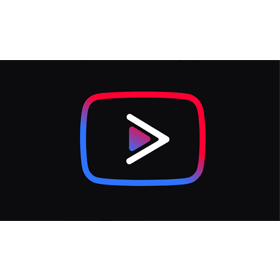


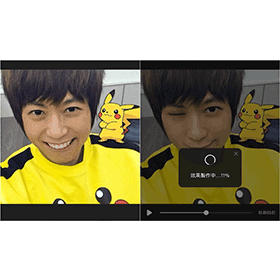
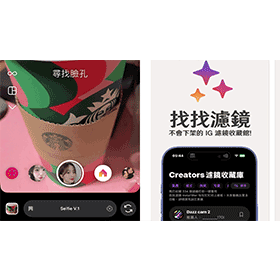
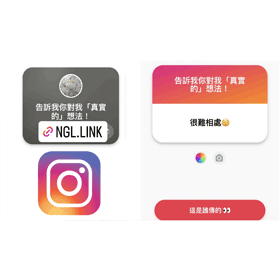

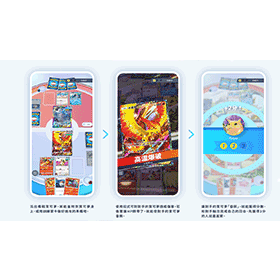

![Apple iPhone 16 Pro Max (256G)[原]](https://file1.jyes.com.tw/data/goods/cover/1727161561898535829.jpg)


![Apple iPhone 16 (128G) [粉]](https://file1.jyes.com.tw/data/goods/cover/1727159980403656359.jpg)














